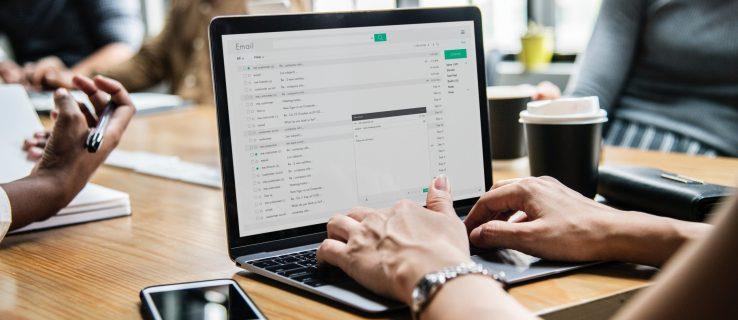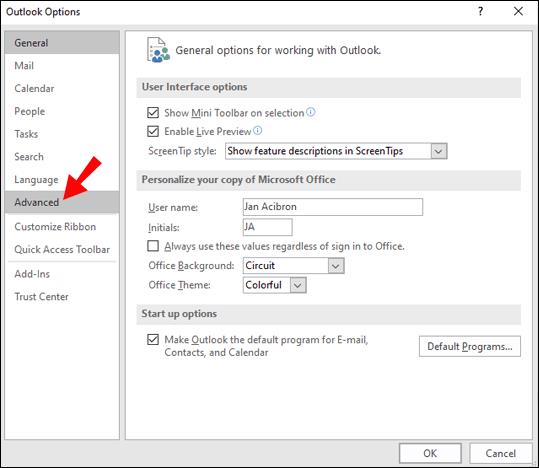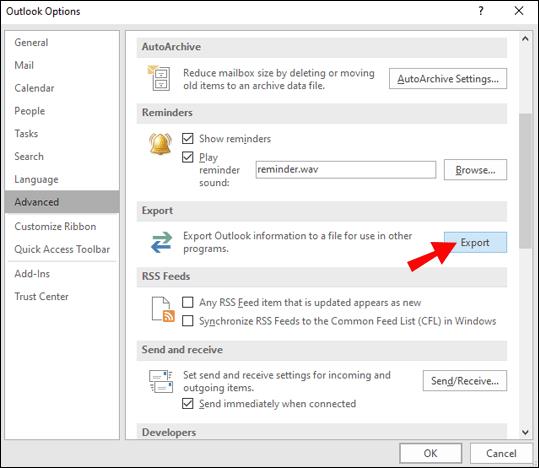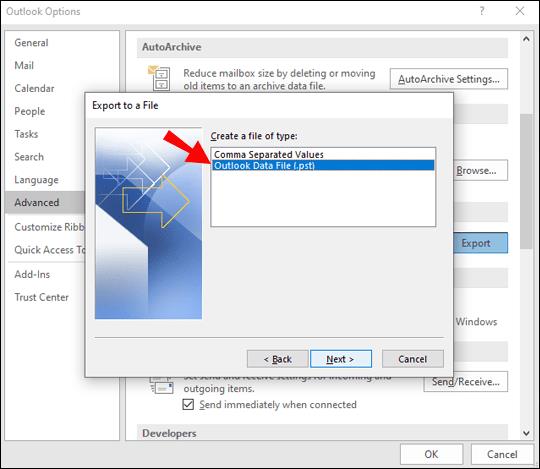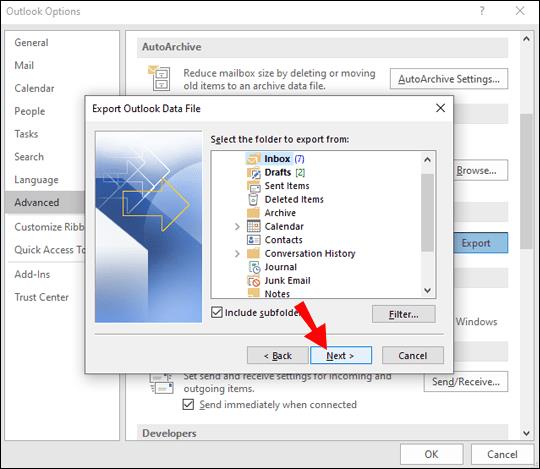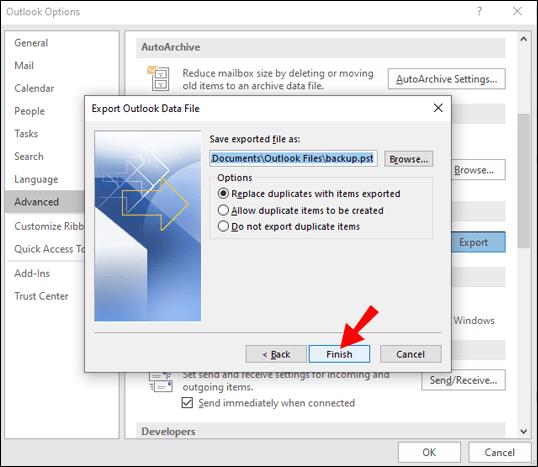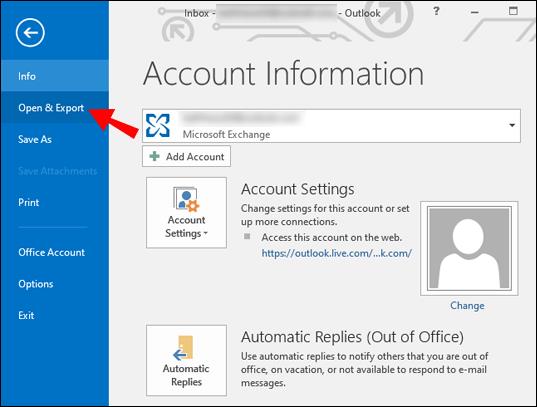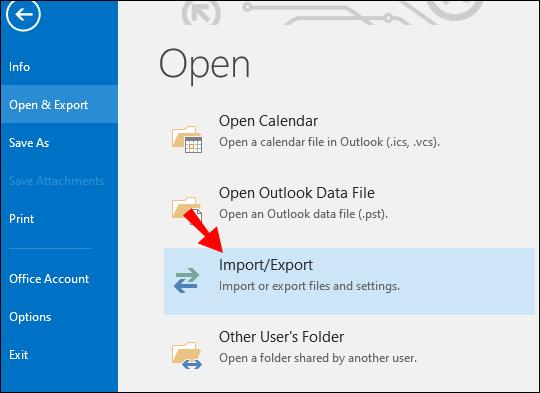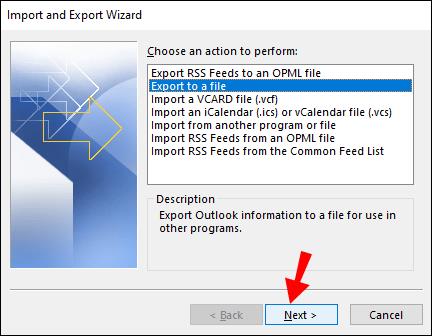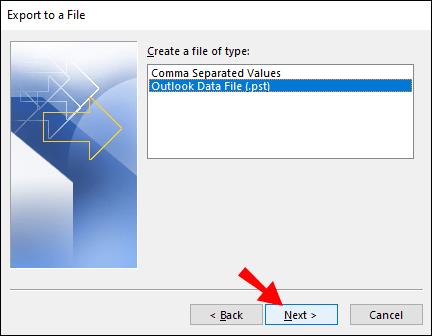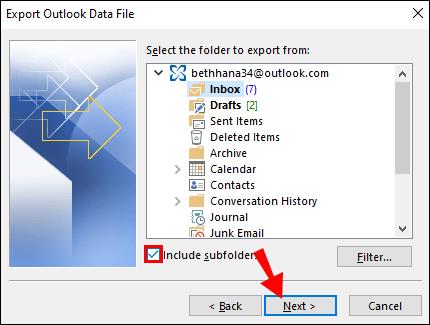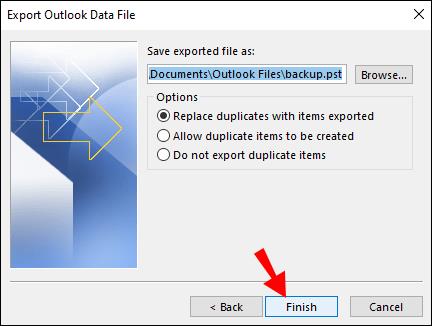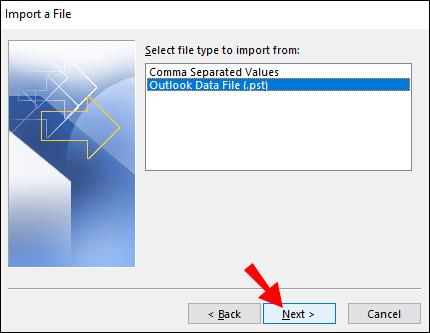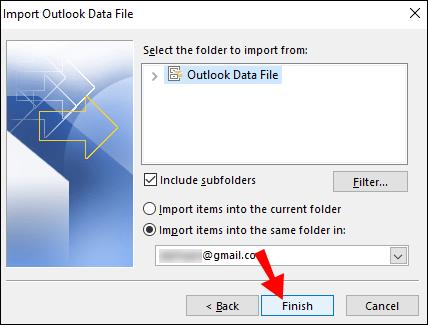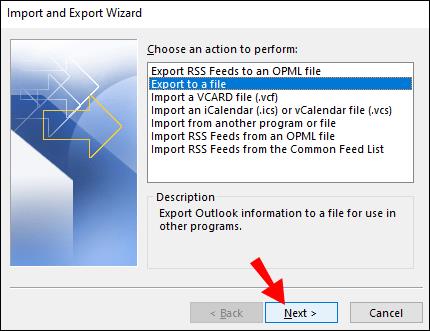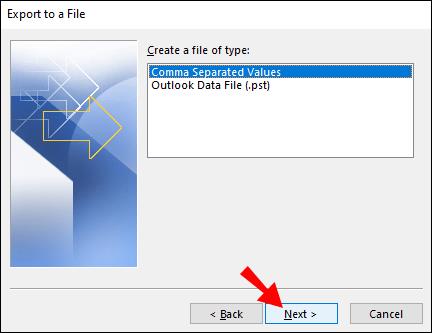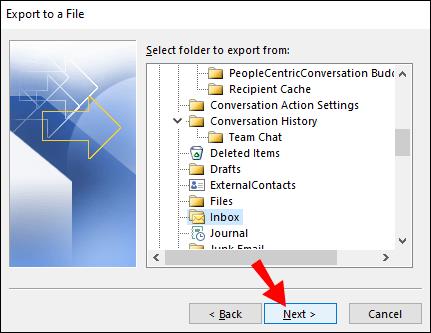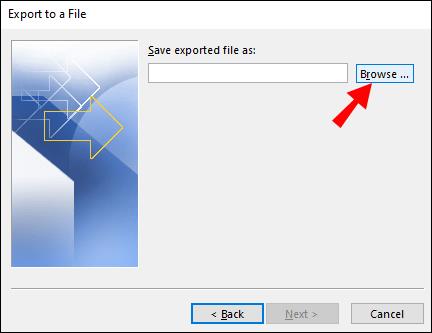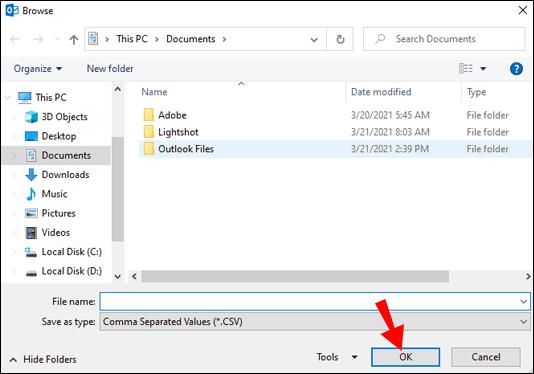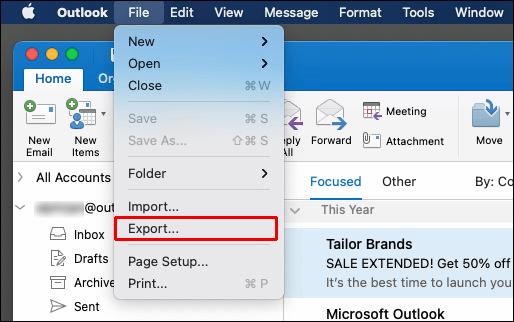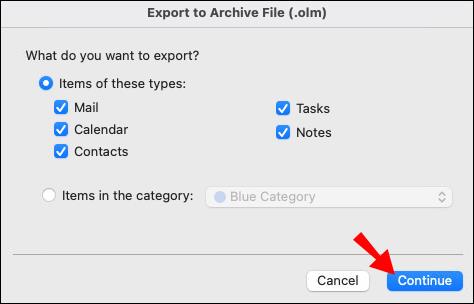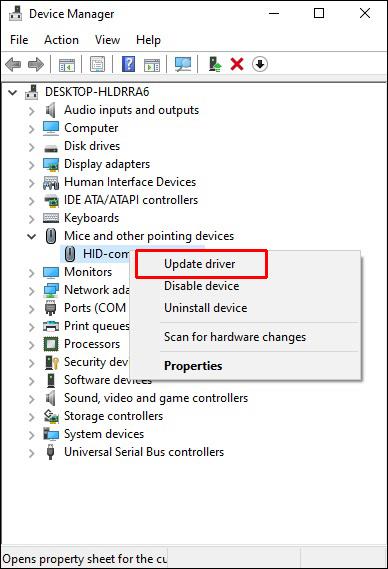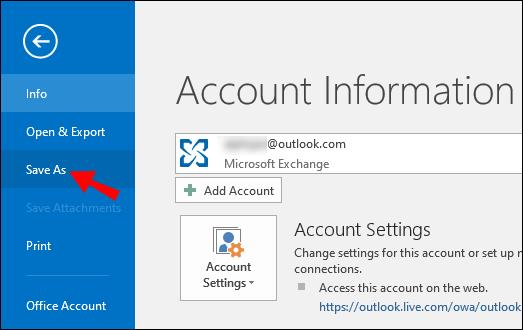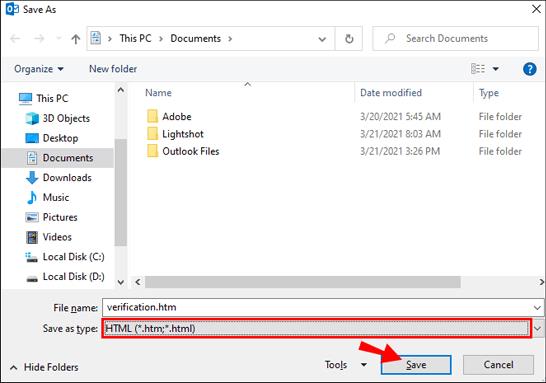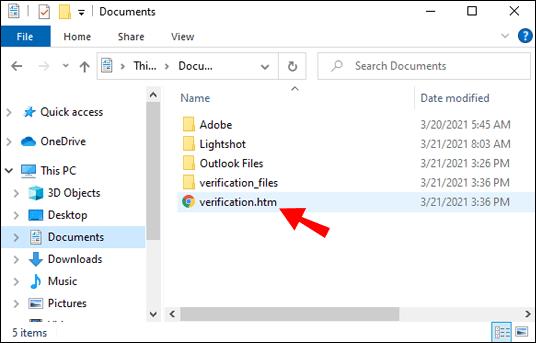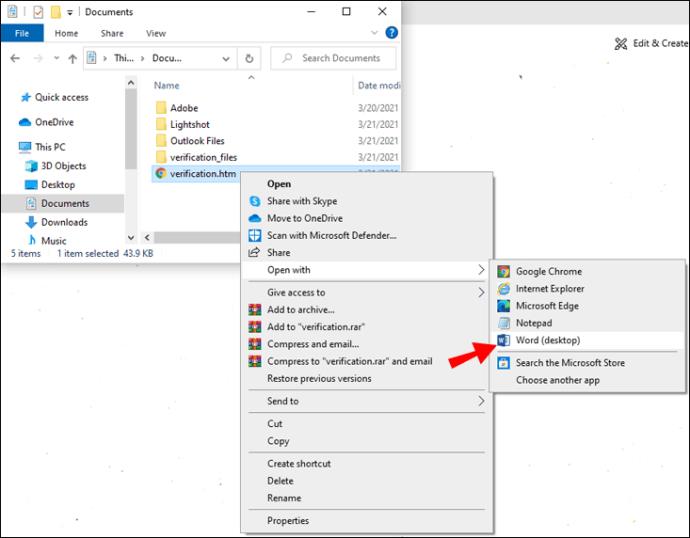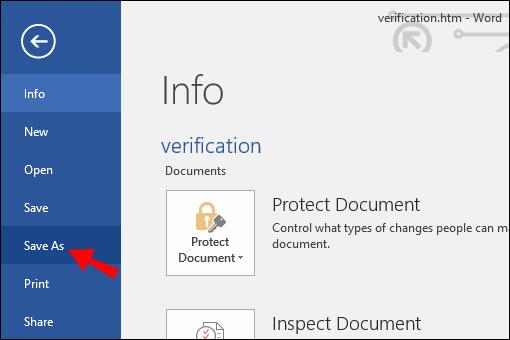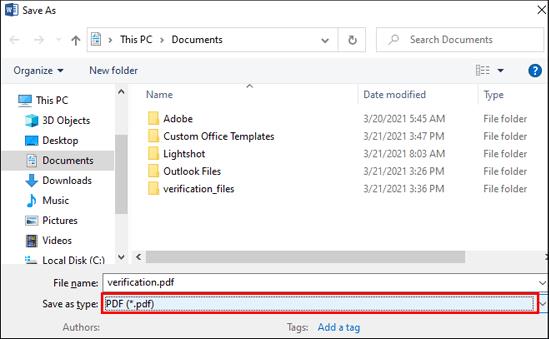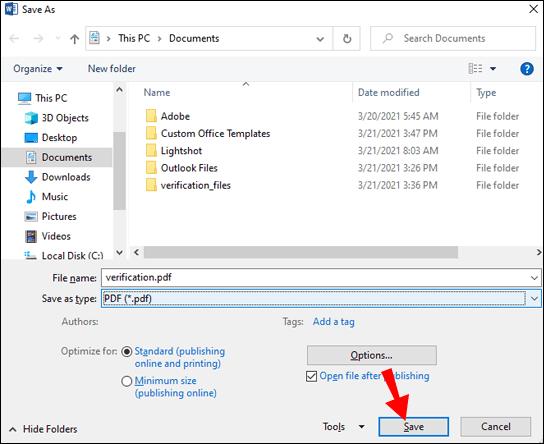यदि आपको संदेशों को हटाए बिना अपने आउटलुक मेलबॉक्स में कुछ स्थान खाली करने की आवश्यकता है, तो आप जानना चाहेंगे कि उन्हें कैसे निर्यात किया जाए। सौभाग्य से, आउटलुक को विभिन्न परिदृश्यों को समायोजित करने के लिए डिज़ाइन किया गया है, इसलिए आप अपने ईमेल को अपने आउटलुक खाते से कभी भी, कहीं भी निर्यात कर सकते हैं।
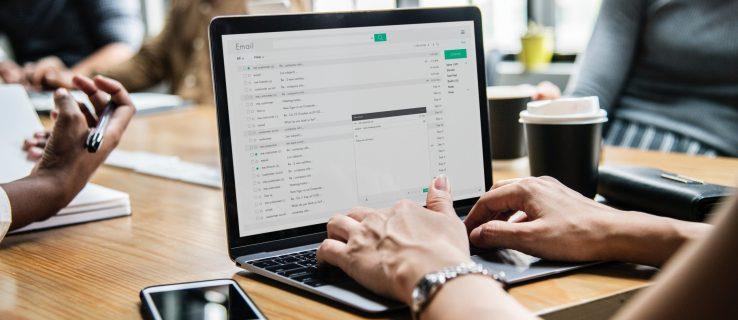
इस लेख में, आप जानेंगे कि Microsoft Outlook 2013 और इससे पहले के संस्करण का उपयोग करके अपने पीसी से एकाधिक या एकवचन ईमेल निर्यात और आयात करना कितना आसान है।
आउटलुक से सभी ईमेल निर्यात करना
अपने ईमेल को Outlook से निर्यात करने और इसे एक .pst फ़ाइल के रूप में सहेजने के लिए, निम्न कार्य करें:
- अपने आउटलुक खाते तक पहुँचें।
- फ़ाइल > विकल्प > उन्नत चुनें ।
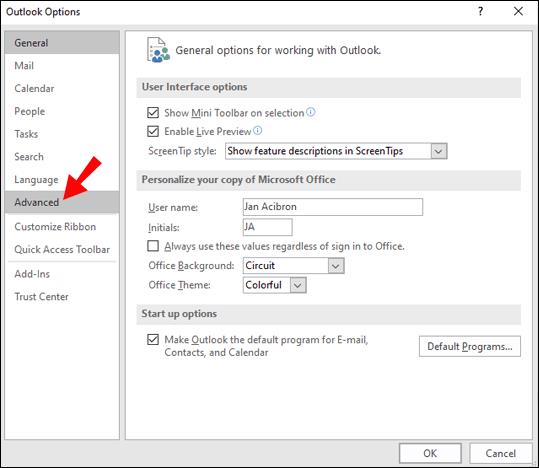
- निर्यात से, निर्यात का चयन करें ।
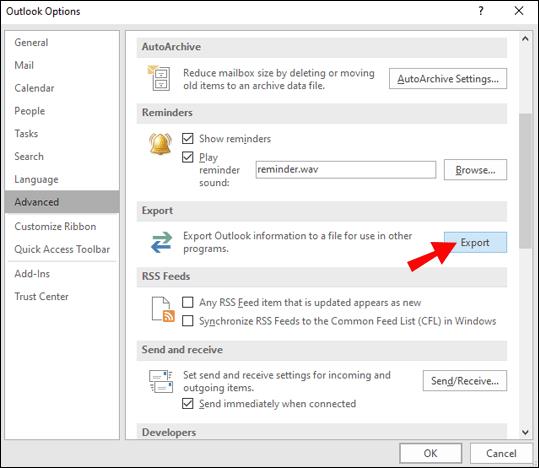
- फ़ाइल में निर्यात करें का चयन करें और अगला पर क्लिक करें ।

- Outlook डेटा फ़ाइल (.pst) का चयन करें और अगला क्लिक करें ।
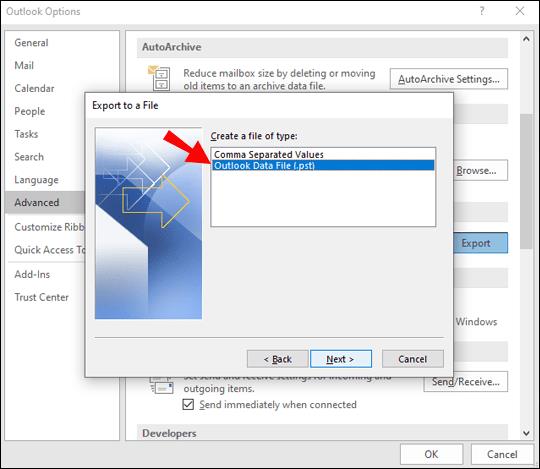
- उस शीर्ष-स्तरीय फ़ोल्डर का चयन करें जिसे आप निर्यात करना चाहते हैं।
- इसमें आपकी सभी कैलेंडर प्रविष्टियां, संपर्क, कार्य आदि शामिल होंगे।
- अगला चुनें ।
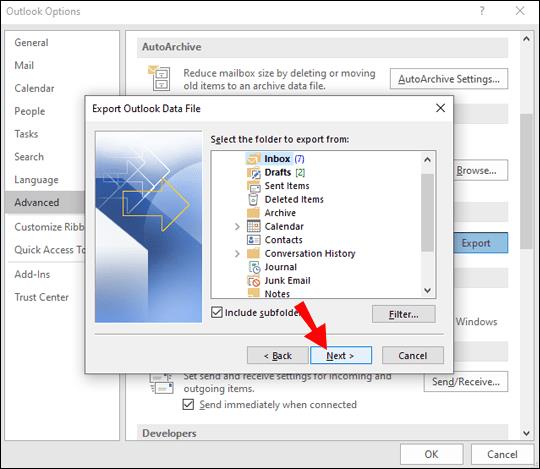
- फ़ाइल को नाम देने के लिए ब्राउज़ का चयन करें और बचत स्थान का चयन करें, फिर समाप्त पर क्लिक करें ।
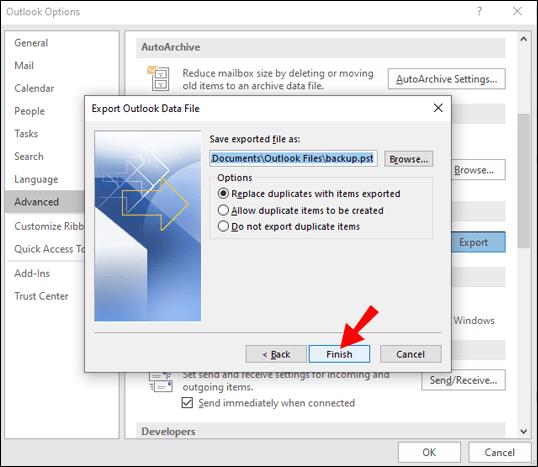
आउटलुक से जीमेल में सभी ईमेल कैसे एक्सपोर्ट करें
आउटलुक से अपने सभी ईमेल निर्यात करने और उन्हें अपने जीमेल खाते में आयात करने के लिए, निम्न कार्य करें:
- अपने आउटलुक खाते तक पहुँचें।
- फ़ाइल चुनें , फिर खोलें और निर्यात करें ।
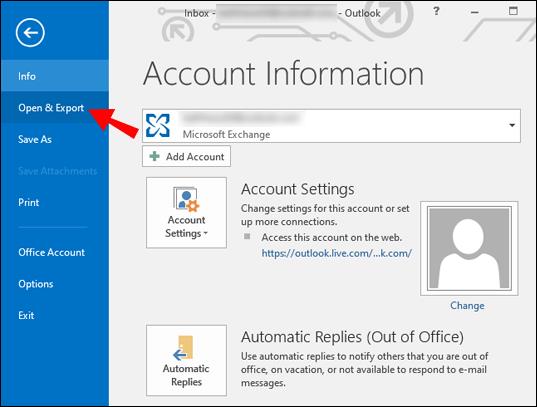
- आयात/निर्यात पर क्लिक करें ।
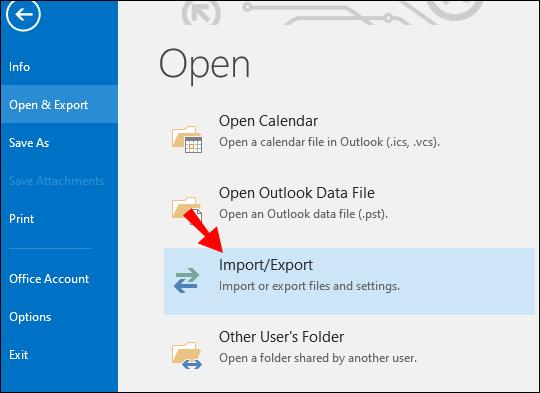
- फ़ाइल में निर्यात करें और अगला चुनें ।
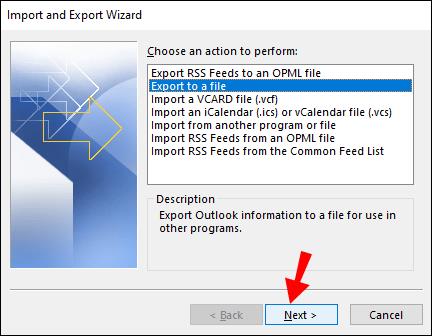
- Outlook डेटा फ़ाइल (.pst) चुनें , फिर अगला चुनें .
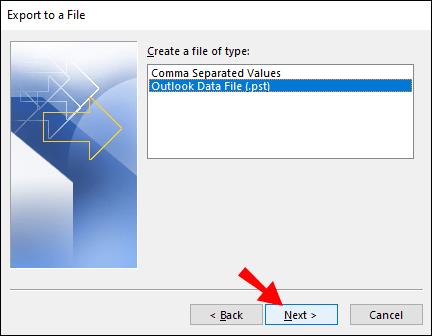
- अपना खाता चुनें और सबफ़ोल्डर बॉक्स शामिल करें चेक करें।
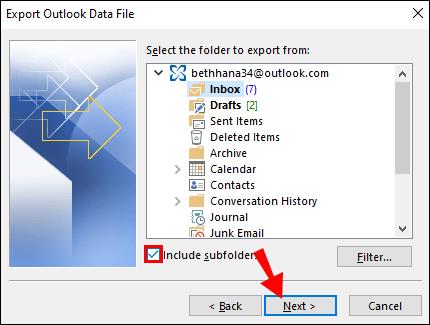
- फ़ाइल को सहेजने के लिए स्थान चुनें और समाप्त क्लिक करें , फिर आउटलुक बंद करें।
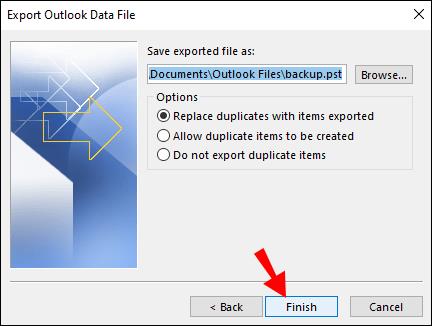
- आउटलुक में अपना जीमेल अकाउंट एक्सेस करें।
- फ़ाइल चुनें , फिर खोलें और निर्यात करें ।
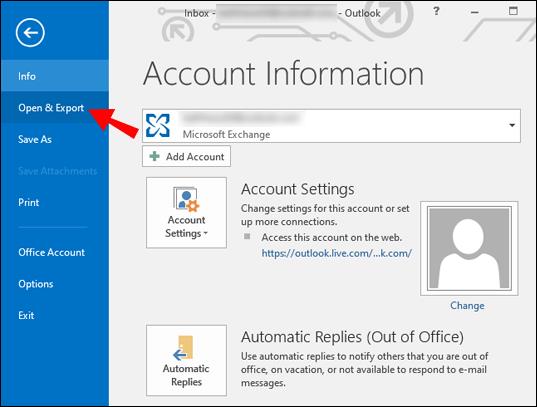
- आयात/निर्यात पर क्लिक करें ।
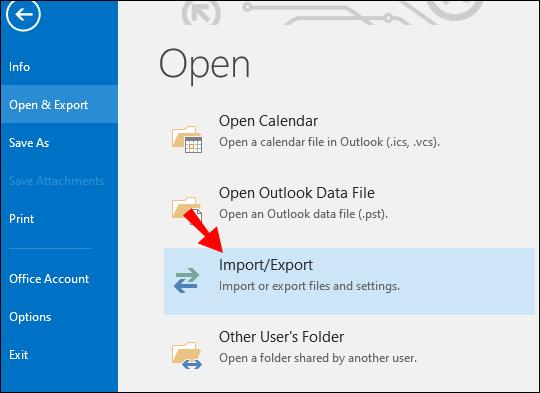
- किसी अन्य प्रोग्राम या फ़ाइल से आयात पर क्लिक करें , फिर अगला पर क्लिक करें ।

- Outlook डेटा फ़ाइल (.pst) का चयन करें , और उसके बाद अगला क्लिक करें ।
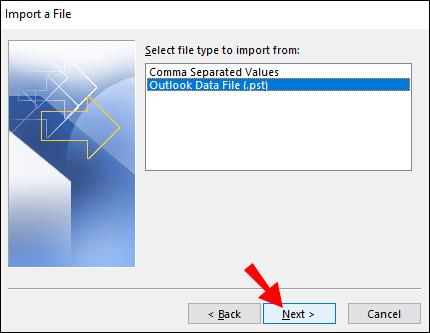
- चरण 6 में सहेजी गई निर्यातित .pst फ़ाइल का चयन करें।
- अपने आयात विकल्पों को अनुकूलित करें और समाप्त पर क्लिक करें ।
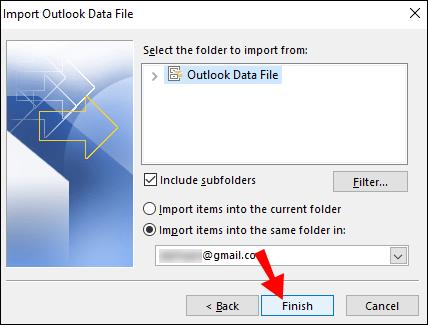
आउटलुक वेब ऐप से सभी ईमेल कैसे एक्सपोर्ट करें
Outlook के वेब संस्करण से अपना ईमेल निर्यात करने के लिए, निम्न कार्य करें:
- आउटलुक ओडब्ल्यूए तक पहुंचें और अपने खाते में साइन इन करें।
- फ़ाइल और आयात और निर्यात का चयन करें ।
- फ़ाइल में निर्यात करें चुनें , फिर Outlook डेटा फ़ाइल क्लिक करें .
- यह आपके ईमेल को एक PST फ़ाइल में ले जाएगा।
आउटलुक से एक्सेल में सभी ईमेल कैसे एक्सपोर्ट करें
अपने सभी Outlook ईमेल को किसी Excel कार्यपुस्तिका में निर्यात करने के लिए, निम्न कार्य करें:
- अपने आउटलुक खाते तक पहुँचें।
- फ़ाइल चुनें , फिर खोलें और निर्यात करें ।
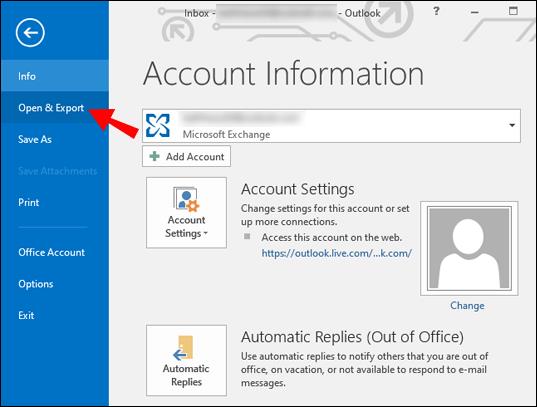
- आयात/निर्यात पर क्लिक करें ।
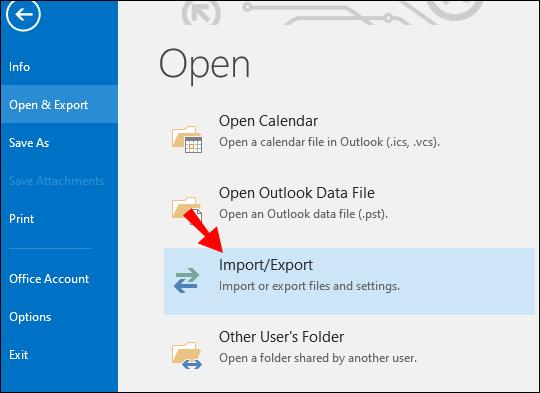
- आयात और निर्यात विज़ार्ड से , फ़ाइल में निर्यात करें हाइलाइट करें और अगला क्लिक करें ।
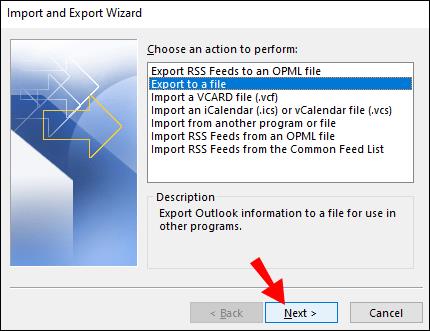
- एक फ़ाइल संवाद बॉक्स में निर्यात करें , अल्पविराम से अलग किए गए मानों को हाइलाइट करें और अगला हिट करें ।
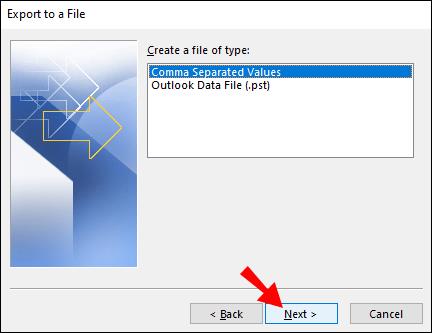
- नए निर्यात से फ़ाइल संवाद बॉक्स में, ईमेल निर्यात करने के लिए मेल फ़ोल्डर को हाइलाइट करें और अगला क्लिक करें ।
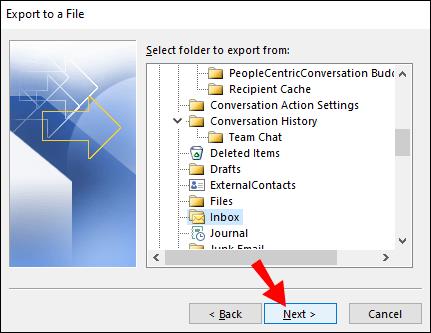
- तीसरे निर्यात से फ़ाइल संवाद बॉक्स में, ब्राउज़ करें का चयन करें ।
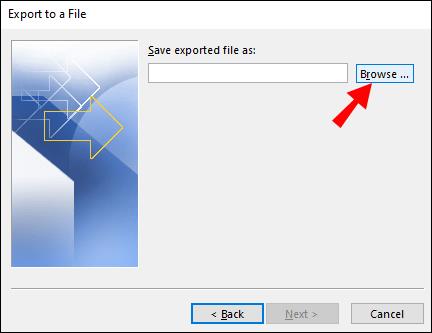
- ब्राउज़ संवाद बॉक्स से, निर्यात की गई फ़ाइल को सहेजने के लिए फ़ोल्डर निर्दिष्ट करें, फिर फ़ाइल का नाम दर्ज करें और ठीक क्लिक करें ।
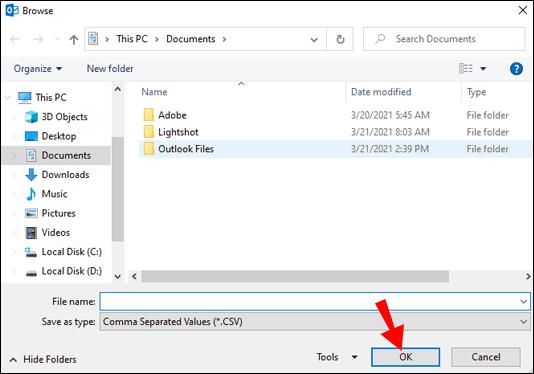
- आपके ईमेल एक .CSV फ़ाइल के रूप में निर्यात किए जाएंगे और आपके चुने हुए फ़ोल्डर में सहेजे जाएंगे।
मैक पर आउटलुक से सभी ईमेल कैसे निर्यात करें I
मैक के माध्यम से अपने सभी आउटलुक ईमेल निर्यात करने के लिए, निम्न कार्य करें:
नोट : मैक पर अपने आउटलुक ईमेल निर्यात करने से एक .OLM फ़ाइल बन जाएगी, जिसका उपयोग केवल मैक कंप्यूटरों पर ही किया जा सकता है।
- अपने आउटलुक खाते तक पहुँचें।
- फ़ाइल और निर्यात का चयन करें ।
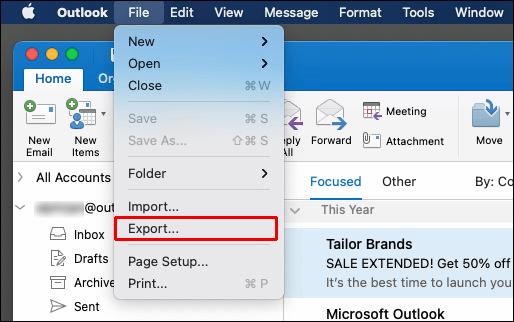
- वह सभी सामग्री चुनें जिसे आप निर्यात करना चाहते हैं, संपर्क, नोट्स, कार्य इत्यादि, फिर जारी रखें दबाएं ।
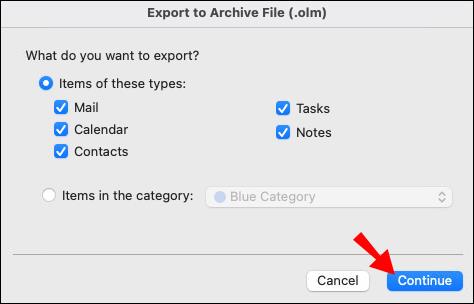
- फ़ाइल का नाम दर्ज करें और चुनें कि आप फ़ाइल को कहाँ सहेजना चाहते हैं, और फिर सहेजें पर क्लिक करें ।
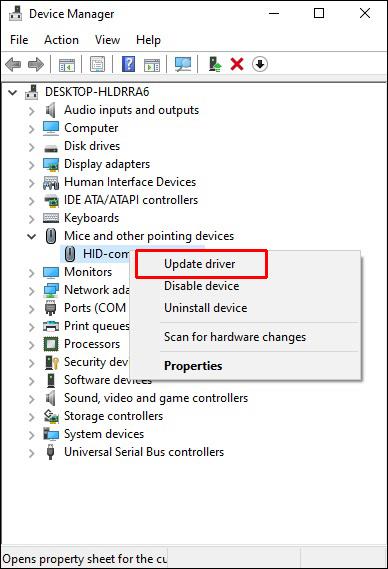
- आउटलुक अब .OLM फाइल बनाएगा और इसे आपके कंप्यूटर पर सेव करेगा।
आउटलुक से पीडीएफ में कई ईमेल कैसे एक्सपोर्ट करें
आउटलुक से एक पीडीएफ फाइल में कई ईमेल निर्यात करने के लिए, निम्न कार्य करें:
- अपने आउटलुक खाते तक पहुँचें।
- उन ईमेल का चयन करें जिन्हें आप निर्यात करना चाहते हैं।
- फ़ाइल का चयन करें और इस रूप में सहेजें ।
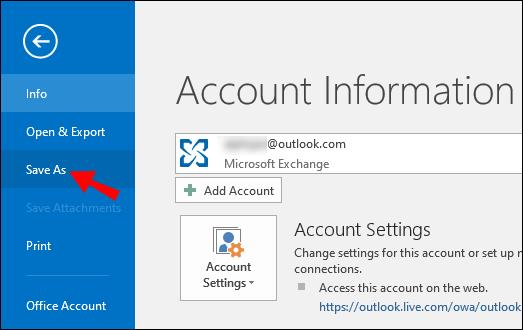
- इस रूप में सहेजें संवाद बॉक्स में , एक फ़ाइल नाम दर्ज करें और पीडीएफ फाइल को सहेजने के लिए स्थान का चयन करें।

- प्रकार के रूप में सहेजें सूची से HTML चुनें , फिर सहेजें .
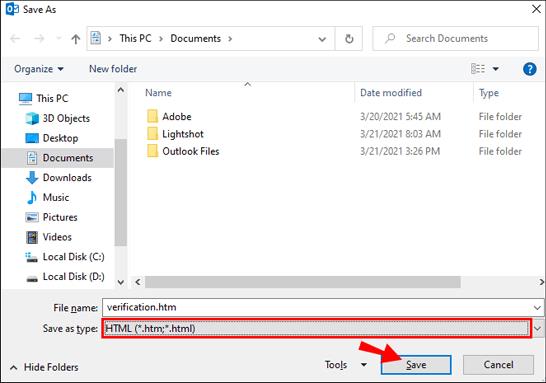
- HTML फ़ाइल के स्थान पर नेविगेट करें।
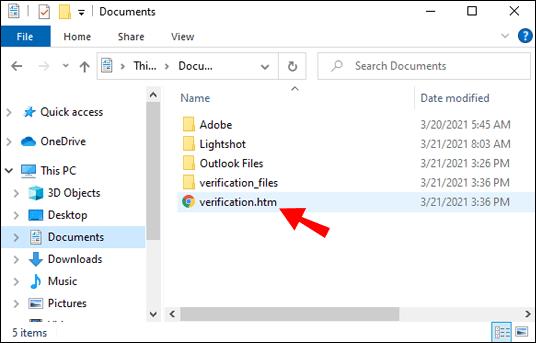
- फ़ाइल पर राइट-क्लिक करें, फिर Open with and Word चुनें ।
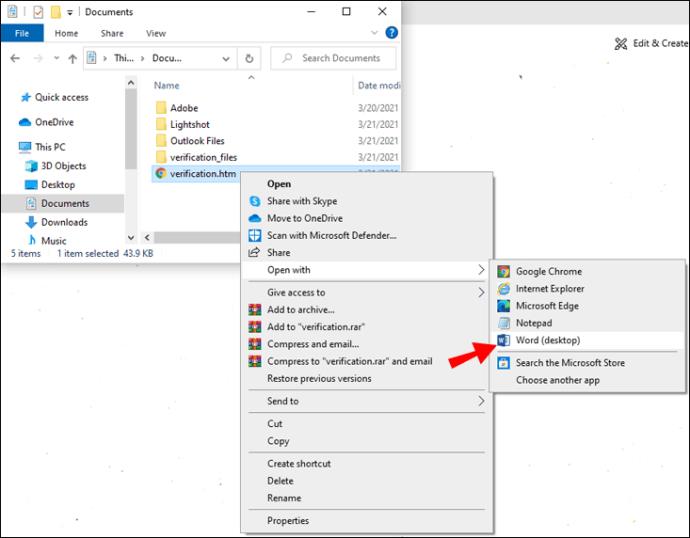
- एक बार फाइल को वर्ड में खोलने के बाद फाइल को सेलेक्ट करें और इस रूप में सेव करें ।
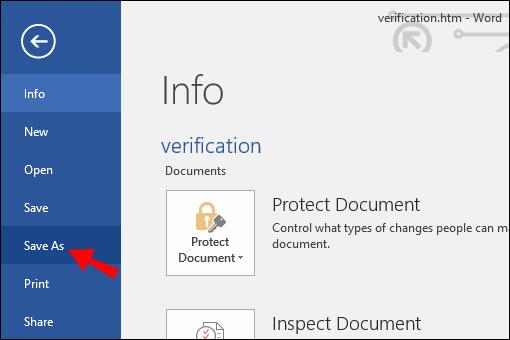
- संवाद बॉक्स से, पीडीएफ को बचाने के लिए स्थान का चयन करें।
- प्रकार के रूप में सहेजें पर , .pdf चुनें .
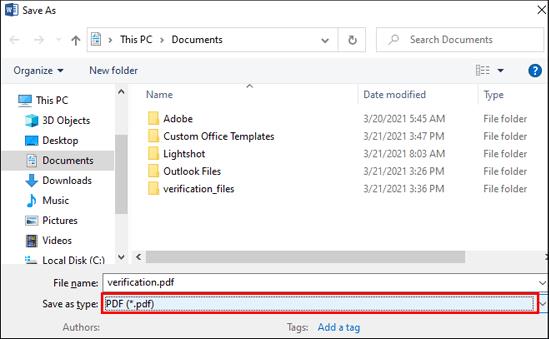
- फिर आउटलुक पीएसटी फाइल को पीडीएफ में बदलने के लिए, सेव चुनें ।
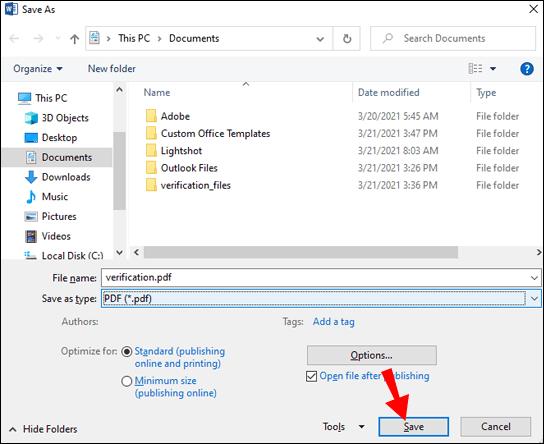
- अब आपके ईमेल पीडीएफ फॉर्मेट में सेव हो जाएंगे।

अतिरिक्त अक्सर पूछे जाने वाले प्रश्न
मैं व्यक्तिगत बैकअप के लिए अपने सभी ईमेल कैसे सहेज सकता हूँ?
आपके सभी ईमेल निम्न कार्य करके बाद में पुनर्प्राप्ति के लिए आपके कंप्यूटर पर सहेजे जा सकते हैं:
1) अपने आउटलुक खाते तक पहुँचें।
2) फ़ाइल चुनें , फिर खोलें और निर्यात करें ।
3) इम्पोर्ट/एक्सपोर्ट पर क्लिक करें ।
4) फ़ाइल में निर्यात करें चुनें , उसके बाद अगला चुनें ।
5) आउटलुक डेटा फ़ाइल (.pst) और अगला चुनें ।
6) उस फ़ोल्डर का चयन करें जिसे आप निर्यात करना चाहते हैं, फिर नेक्स्ट पर क्लिक करें ।
7) अपनी .pst फ़ाइल को सहेजने के लिए एक नाम और स्थान चुनें, फिर समाप्त चुनें ।
मैं आउटलुक में सर्वर से सभी ईमेल कैसे डाउनलोड करूं?
मैं आउटलुक में सर्वर से सभी ईमेल कैसे डाउनलोड करूं?
एक्सचेंज सर्वर से अपने सभी ईमेल प्राप्त करने का सबसे आसान तरीका निम्न कार्य करना है:
1) अपने आउटलुक खाते तक पहुँचें।
2) एक फोल्डर खोलें और नीचे की ओर स्क्रॉल करें।
3) यदि एक्सचेंज सर्वर पर उस फ़ोल्डर के लिए और आइटम हैं, तो आपको माइक्रोसॉफ्ट एक्सचेंज लिंक पर अधिक देखने के लिए यहां क्लिक करें लिंक दिखाई देगा।
4) लिंक का चयन करें, और आउटलुक सर्वर से आपके कंप्यूटर पर सभी मेल डाउनलोड करेगा।
मैं आउटलुक में व्यक्तिगत रूप से एक ईमेल कैसे निर्यात करूं?
आप इसे TXT/HTML/HTM फ़ाइल के रूप में सहेज सकते हैं:
1) अपने आउटलुक खाते तक पहुँचें।
2) फ़ाइल का चयन करें और इस रूप में सहेजें ।
3) उस फ़ोल्डर का चयन करें जिसमें आप ईमेल को सहेजना चाहते हैं।
4) प्रकार के रूप में सहेजें सूची से, फ़ाइल प्रकार का चयन करें।
5) ईमेल को विषय के रूप में सहेजा जाएगा। यदि आप इसे बदलना चाहते हैं, तो यहां नया फ़ाइल नाम जोड़ें।
6) सहेजें का चयन करें ।
यदि आपके द्वारा उपयोग किए जा रहे आउटलुक का संस्करण "पीडीएफ पर प्रिंट करें" सुविधा का समर्थन करता है, तो इसे पीडीएफ के रूप में निर्यात करने के लिए निम्न कार्य करें:
1) अपने आउटलुक खाते तक पहुँचें।
2) निर्यात करने के लिए ईमेल का चयन करें, फिर फाइल और प्रिंट पर क्लिक करें ।
3) सेटिंग्स से मेमो स्टाइल विकल्प चुनें ।
4) प्रिंटर सेक्शन से, प्रिंटर को Microsoft Print to PDF के रूप में निर्दिष्ट करें , फिर Print चुनें ।
5) सेव प्रिंट आउटपुट अस डायलॉग बॉक्स से, सेव लोकेशन और फाइल का नाम चुनें।
6) सहेजें का चयन करें ।
मैं आउटलुक में ईमेल संदेशों को कैसे आयात करूं?
यदि आपने आउटलुक से अपने ईमेल निर्यात और हटा दिए हैं और उन्हें फिर से आयात करना चाहते हैं, तो निम्न कार्य करें:
1. अपने आउटलुक खाते तक पहुँचें।
2. फ़ाइल चुनें , फिर खोलें और निर्यात करें ।
3. आयात/ निर्यात विज़ार्ड प्रारंभ करने के लिए आयात/निर्यात का चयन करें।
4. इम्पोर्ट फ्रॉम अदर प्रोग्राम या फाइल पर क्लिक करें , फिर नेक्स्ट पर क्लिक करें ।
5. आउटलुक डेटा फ़ाइल (.pst) > अगला चुनें ।
6. आयात करने के लिए पहले सहेजे गए .pst का चयन करें।
7. विकल्प से , चुनें कि आप अपना डेटा कैसे आयात करना चाहते हैं, फिर अगला पर क्लिक करें ।
• यदि आपने अपनी .pst फ़ाइल को पासवर्ड निर्दिष्ट किया है, तो इसे अभी दर्ज करें।
8. ठीक चुनें , फिर वह मेलबॉक्स या फ़ोल्डर जिसमें आप अपना आउटलुक डेटा आयात करना चाहते हैं।
9. समाप्त चुनें ।
अपने ईमेल की एक व्यक्तिगत कॉपी हमेशा के लिए अपने पास रखें
आउटलुक के पीछे के जीनियस जानते हैं कि हमारे मेलबॉक्स कितनी जल्दी भरते हैं और हमें इससे बचने के लिए इम्पोर्ट/एक्सपोर्ट विजार्ड फीचर दिया है। हम आईटी समर्थन टीम से संपर्क किए बिना - समय की शुरुआत से प्राप्त ईमेल की प्रतियां सहेज सकते हैं - यदि हम चाहें।
अब जब आप जान गए हैं कि अपने ईमेल निर्यात करना कितना आसान है, तो हम जानना चाहते हैं कि आपने उन सभी को निर्यात करने का निर्णय लिया है या केवल कुछ चुनिंदा ईमेल का। नीचे टिप्पणी अनुभाग में हमें बताएं।